Módulo I - Como criar áreas em seu Aegro
Criar áreas no Aegro é um passo crucial para uma gestão eficaz de propriedades agrícolas.
Com áreas devidamente registradas, você pode registrar operações de forma eficiente, monitorar custos e planejar colheitas. Este guia irá orientá-lo pelo processo de criação de áreas no Aegro usando três métodos distintos: desenhando manualmente no mapa, importando arquivos KML ou sincronizando com o Climate FieldView. Ao seguir estas etapas, você estará preparado para aprimorar a gestão da sua fazenda e aproveitar todo o potencial dos recursos do Aegro. Mergulhe para descobrir como otimizar suas operações agrícolas hoje!
Módulo I - Como criar áreas no Aegro
Criar áreas no Aegro é fundamental para gerenciar suas propriedades agrícolas de forma eficiente. Com as áreas cadastradas, você pode registrar operações, monitorar custos, planejar safras e muito mais. Neste guia, vamos mostrar como você pode criar áreas no Aegro utilizando três métodos diferentes: desenhando manualmente no mapa, importando arquivos KML ou sincronizando com o Climate FieldView.
Passo 1: Acessando o módulo "Áreas"
Abra o aplicativo Aegro em seu dispositivo.
No menu principal, clique no ícone "Áreas".
Passo 2: Criando uma nova área
Na tela de Áreas, clique no botão azul "+" ou "Adicionar Área" na parte inferior da tela.
Você será direcionado para uma nova tela para adicionar as informações da sua área.
Passo 3: Preenchendo as informações da área
Nome da área: Insira um nome para identificar sua área (exemplo: "Talhão 1", "Campo Norte", "Lote A").
Tamanho da área (opcional): Você pode adicionar o tamanho da área em hectares. Se você desenhar a área no mapa, o Aegro calculará automaticamente o tamanho para você.
Passo 4: Escolhendo o método de criação da imagem da área
Você tem três opções para adicionar a imagem da sua área:
Criar manualmente: Desenhar a área diretamente no mapa.
Importar arquivo KML: Importar um arquivo KML que contenha os contornos da sua área.
Importar do Climate FieldView: Sincronizar suas áreas do Climate FieldView com o Aegro.
Opção 1: Criando a área manualmente
Clique em "Criar manualmente".
O mapa será exibido. Utilize o zoom para localizar sua propriedade:
Use gestos de pinça para aproximar ou afastar o mapa.
Utilize a barra de pesquisa para encontrar o endereço ou coordenadas.
Para demarcar a área:
Toque no mapa para adicionar o primeiro ponto do contorno.
Continue tocando para adicionar mais pontos e desenhar o perímetro da área.
Certifique-se de traçar todo o contorno da área desejada.
Para finalizar, toque no primeiro ponto ou utilize a opção "Fechar área" para encerrar o desenho.
O Aegro calculará automaticamente o tamanho da área com base no contorno desenhado.
Após desenhar o contorno, clique em "Salvar".
Sua área será salva e estará disponível na aba "Áreas".
Opção 2: Importando áreas via arquivo KML
Clique em "Importar arquivo KML".
Selecione o arquivo KML armazenado em seu dispositivo que contém as áreas que deseja importar.
Nota: Arquivos KML são formatos usados para armazenar dados geográficos e podem ser obtidos de dispositivos GPS ou softwares de mapeamento.
Confirme a importação.
As áreas do arquivo KML serão adicionadas ao Aegro e estarão disponíveis na aba "Áreas".
Opção 3: Importando áreas do Climate FieldView
Clique em "Importar do Climate FieldView".
Você será direcionado para fazer login em sua conta do Climate FieldView:
Insira seu e-mail e senha do FieldView.
Autorize o Aegro a acessar suas áreas do FieldView.
O Aegro sincronizará suas áreas automaticamente.
As áreas importadas estarão disponíveis na aba "Áreas" no Aegro.
Conclusão
Após criar suas áreas no Aegro, você poderá:
Registrar operações: Insira atividades como plantio, colheita, aplicação de insumos, entre outras.
Monitorar custos: Acompanhe os gastos por área para uma melhor gestão financeira.
Planejar safras: Organize o calendário agrícola e projete a produtividade.
Analisar dados: Utilize relatórios para tomar decisões estratégicas.
Manter suas áreas atualizadas é essencial para aproveitar ao máximo as funcionalidades do Aegro e otimizar a gestão da sua fazenda.
Esse artigo ajudou você? Deixe sua nota!
Ficou com dúvidas? Escreva sua pergunta nos comentários abaixo.